Fire Stickを安全に保つのは簡単です適切なVPNをインストールします。速度とセキュリティのスマートなバランスを備えた適切なものを見つけることは困難です。何千人もの満足したユーザーがすでに知っているように、VyprVPNはそのようなサービスの1つです。使いやすく、世界中に高速接続を提供し、どこに住んでいてもデータを安全に保つことができます。
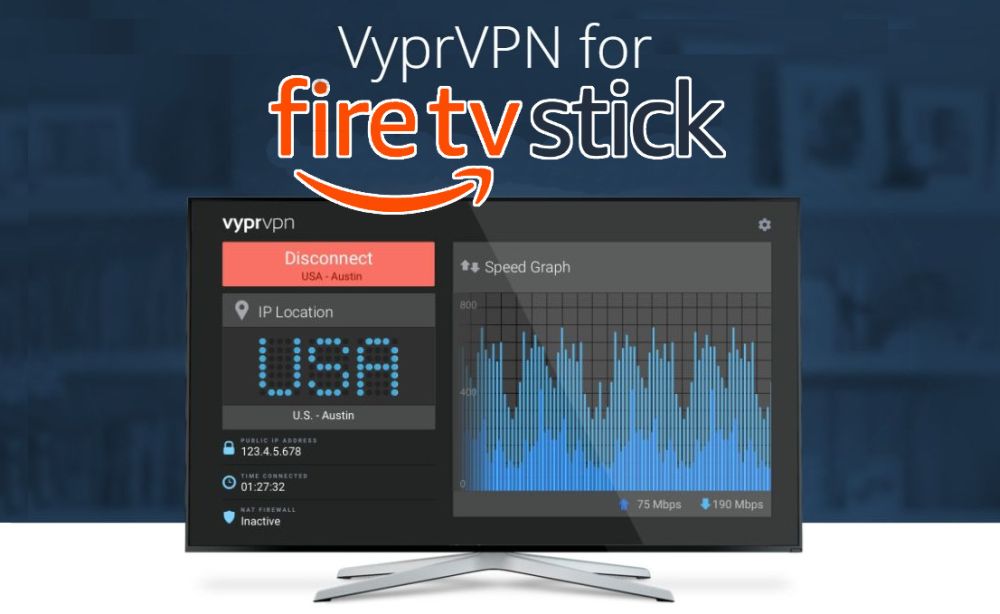
Fire StickまたはFire TVにVyprVPNをインストールするデバイスは少し準備が必要です。このアプリは、Amazonの組み込みアプリストアでは利用できません。代わりに、自分でサイドロードする必要があります。それほど複雑ではないので、数分待ってFire Stickの完全なプライバシーを確保したい場合は、Fire TVデバイスにVyprVPNをインストールするための完全なガイドを提供します。
30日間無料のVPNを取得する方法
たとえば、旅行中に短時間VPNが必要な場合は、トップランクのVPNを無料で入手できます。 ExpressVPNには30日間の返金保証が含まれています。 サブスクリプションの料金を支払う必要がありますが、それは事実ですが、 30日間のフルアクセス、その後全額払い戻しのためにキャンセルする。質問なしのキャンセルポリシーは、その名の通りです。
Fire StickにVyprVPNをインストールする方法
ほとんどの人は、アプリのインストールに精通していますAmazonの組み込みアプリストアサービスを使用したFire TV。ただし、すべてのVPNがこの市場で利用できるわけではないため、サイドロードする必要があります。サイドローディングプロセスは非常に簡単です。ジェイルブレイクやルートを作成する必要はありません。別のプログラムを使用してプログラムを追加するだけです!
サイドローディング方式
信頼性の高い方法は12個以上ありますFire Stickにアプリをサイドローディングします。以下では、adbLinkとDownloaderアプリの2つを選択しました。どちらも無料で、どちらもシンプルで、どちらもごく短時間でFire TVにVyprVPNをインストールできます。必要なのは、コンピューターとインターネットにアクセスすることだけです!
ユーザビリティの懸念
VyprVPNは優れたVPNそのものですが、Fire TVで使用するように設計されていないことを念頭に置いてください。アプリは問題なく実行されますが、ハンドヘルドリモートを備えたHD TVの代わりに狭いタッチスクリーンデバイスを使用することを想定しているため、引き伸ばされているように見えたり、ナビゲートしにくい場合があります。
VyprVPNの新しいカスタマイズされたバージョンはただし、Fire Stick所有者にとって有望な結果を示すAndroid TV用にリリースされました。以下のガイドではこのバージョンを使用しているため、可能な限り最高のエクスペリエンスを得ることができます。
Fire TVでVPNを使用する理由
VPN、または仮想プライベートネットワークは静かに動作しますバックグラウンドで情報を安全に保護します。デバイスから送信されるデータの各パケットを暗号化することでこれを行い、ISP、政府、またはハッカーがアクセスしているサイトやダウンロードしているサイトを確認できないようにします。 VPNは、簡単に識別できるIPアドレスを安全な非ローカルIPに置き換えることにより、匿名性を追加します。
暗号化と仮想IPの両方は、Fire StickやFire TVでも、ストリームに多くの素晴らしい利点を追加します。 VPNをインストールすると、次の機能などにアクセスできるようになります。
- Netflix、Hulu、YouTubeなどで他の国の映画ストリームにアクセスします。
- サイドローディングされたアプリの動画を安全で匿名に保ちます。
- ISPが接続を調整しないようにします。
- Webサイトと検閲済みコンテンツのブロックを解除します。
取得する VyprVPN 信じられないほどのオンラインプライバシー

VyprVPN それを作る素晴らしい機能がたくさんありますデータを安全に保つのに最適です。これは、256ビットAES暗号化、自動キルスイッチ、DNSリーク保護機能を含む保護の強固な基盤から始まります。ユーザーは、トラフィックとDNSリクエストに関するゼロロギングポリシーの利点も享受できます。これにより、おせっかいな第三者からデータを保護できます。
VyperVPNの最もユニークな機能の1つはカメレオン技術。このプロトコルは、データのすべてのパケットを追加の暗号化層でラップし、メタデータを隠して、暗号化された接続をクラックするために使用される詳細なパケット検査を無効にします。中国、ロシア、イランなどの場所でウェブにアクセスしている場合でも、アクティビティは非公開になり、検閲ファイアウォールを突破してウェブサイトのブロックを簡単に解除できます。
VyprVPNの全レビューをチェックして、セキュリティの詳細や速度テストの結果など、VyprVPNエクスペリエンスの優れた機能を発見してください。
Fire TV上のVyprVPN – adbLinkメソッド
adbLinkを使用してコンテンツをFireにサイドロードするスティックは、新しいソフトウェアにアクセスするための最良の方法の1つです。以下では、PCと無料のadbLinkソフトウェアを使用してVyprVPNをインストールするプロセスを説明します。
ステップ1 – VyprVPNでアカウントを作成する
PCウェブのVyprVPNお得な情報ページにアクセスしてくださいブラウザ。上部でプランを選択し、下にアカウント情報(名前、電子メールアドレス、パスワード)を入力します。その下に請求情報を追加し、支払い方法を選択します。アカウントを作成するには、チェックアウトプロセスを完了します。

サブスクリプションが有効になったら、VyprVPNログインページとサインイン。ここで、サブスクリプションの管理、追加ソフトウェアのダウンロード、またはさまざまなプラットフォーム用のVyprVPNのバージョンの取得ができます。 VyprはFire TVまたはFire Stickデバイス用の直接ダウンロードを提供しないため、別のインストール方法を選択する必要があります。完了したらこのページを閉じて、次の手順に進みます。
ステップ2 – APKをダウンロードする
APKファイル(.apk)は、AndroidおよびAndroidベースのデバイスで実行されるパッケージ化されたプログラムです。 Fire TVとFire StickはAndroidに基づいているため、VyprVPNをインストールするには、公式のAPKを取得する必要があります。
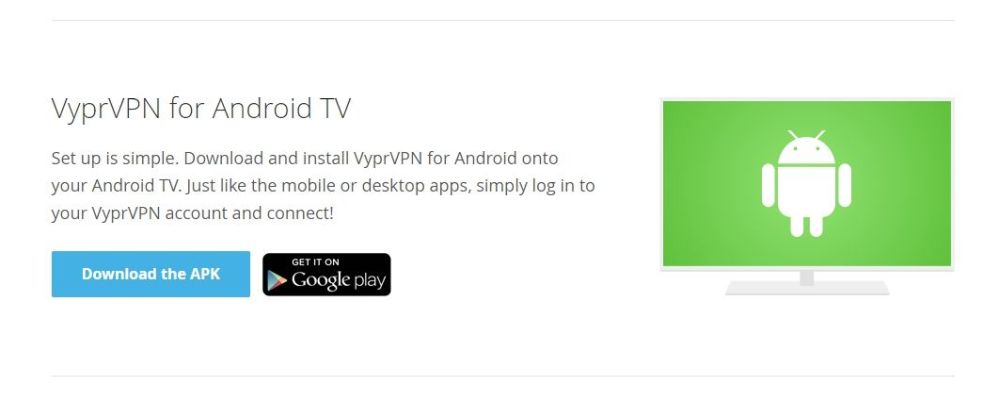
VyprVPNは、直接ダウンロードリンクを提供しませんホームダウンロードページのapk。代わりに、別のページからリンクにアクセスする必要があります。デスクトップWebブラウザーで、Android TVのダウンロードセクションに移動し、下の青いapkリンクボタンを探します。次のURLからファイルに直接アクセスできますが、VyprVPNは新しいバージョンが追加されるとファイルを移動する場合があります。
- https://www.goldenfrog.com/downloads/vyprvpn/mobile/android/production/2.26.0.9349-RELEASE_PRODUCTION/VyprVpn-2.26.0.9349-RELEASE_PRODUCTION.apk
ファイルをコンピューターのデスクトップ、またはアクセスしやすい場所にダウンロードします。
ステップ3 – adbLinkをインストールする
adbLinkは複雑に見えるかもしれませんが、実際にはレイアウトに慣れたら簡単に使用できます。 adbLink Webサイトにアクセスして、プログラムをダウンロードすることから始めます。好きな場所にインストールして、すぐに起動します。デバイスボックスの横にある[新規]ボタンをクリックして、Fire TV Stickを追加します。
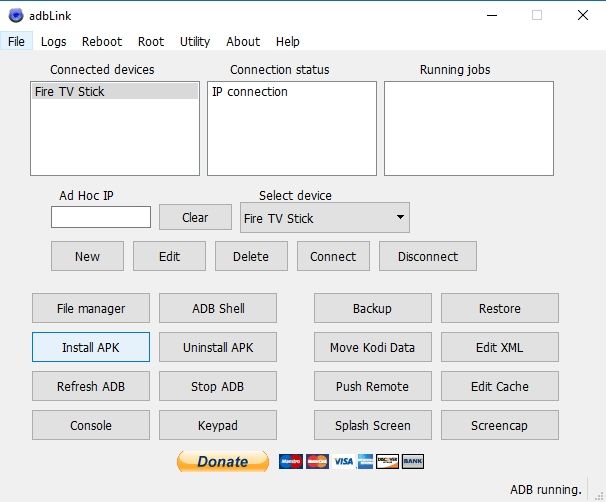
「デバイスの追加」で必要な変更は2つだけです画面は、デバイスとIPアドレスの一意の説明です。説明は、Fire Stickとして認識される限り、好きなものにできます。 IPアドレスは特定のものである必要があるため、Fire TV自体からコピーする必要があります。
テレビの電源を入れ、Fire Stickを起動します。 [設定]> [バージョン情報]-[ネットワーク]に移動し、右側にリストされているIPアドレスを探します。書き留めたり、写真を撮ったり、暗記したりします。いずれにせよ、それらの番号をadbLinkにコピーする必要がありますが、それらは忘れてしまいます。
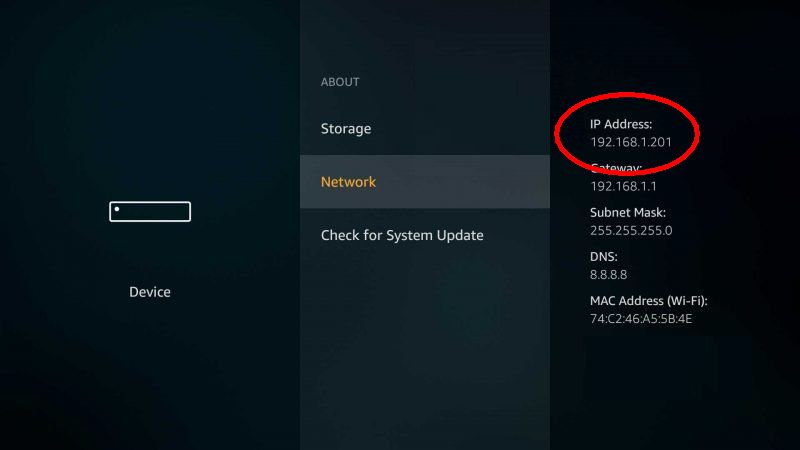
Fire StickのIPアドレスをadbLinkに追加してから、[OK]をクリックして変更を保存します。これで、adbLinkのメインメニューからデバイスを選択できます。そうしたら、[接続]をクリックします。コンピューターとFire Stickの両方が同じホームネットワーク上にある場合、adbLinkは簡単なサイドローディングを可能にする接続を形成します。
ステップ4 – APKの追加
Fire StickにadbLinkを接続すると、あなたはインストールの準備。ウィンドウの左側にある[APKのインストール]ボタンを選択します。ファイルダイアログが開き、以前にダウンロードしたVyprVPN apkを参照できます。 adbLinkがファイルをデバイスに送信してインストールする間、それを見つけてインストールを確認します。数分しかかかりません。
ステップ5 – VyprVPNを起動する
VyprVPN apkがインストールされますファイヤースティック。これにアクセスするには、Fire TVのメインメニューの[アプリとゲーム]セクションまでスクロールし、[すべて表示]の矢印が表示されるまで右に移動する必要があります。クリックすると、アプリのグリッドが表示されます。 VyprVPNは一番下にあります。それまでスクロールし、クリックして起動します。
Fire Stick上のVyprVPN –ダウンローダーメソッド
VyprVPNは、ソフトウェアのapk、ダウンローダーアプリを使用してFire Stickにインストールするのは驚くほど簡単です。それを行うには、以下の手順に従ってください。そして、長い時間をかけてリモートコントロールを入力する準備をします。
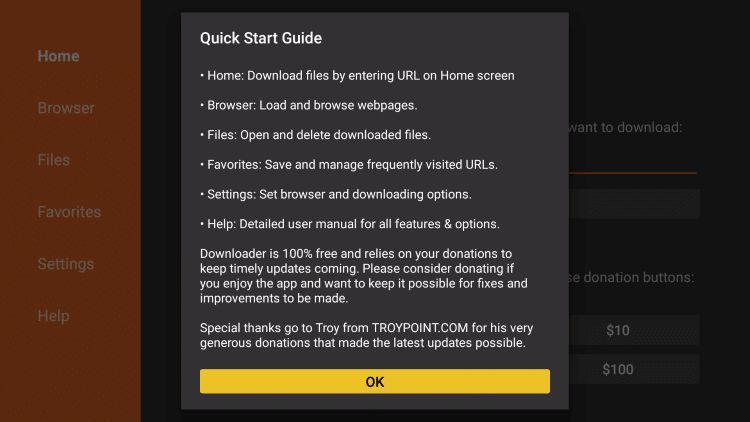
ステップ1-VyprVPNでサインアップする
PCウェブのVyprVPNお得な情報ページに移動しますブラウザ。プランを選択し、アカウント情報を入力し、請求の詳細を追加してから、チェックアウトプロセスを完了してアカウントを作成します。サブスクリプションがアクティブになったら、VyprVPNログインページにアクセスしてサインインします。アカウントの詳細を管理し、さまざまなプラットフォームのVyprVPNをダウンロードできます。ただし、Fire Stickは直接サポートされていないため、できることはほとんどありません。見終わったらブラウザウィンドウを閉じて、次の手順に進みます。
ステップ2 –ダウンローダーのインストール
次の方法でダウンローダアプリをFire Stickに追加します組み込みのアプリストアで検索します。 AmazonのWebベースのマーケットプレイスを使用して、Downloaderをデバイスに送信することもできます。インストールしたら、Fire TVのメインメニューから起動します。
ステップ3 – VyprVPN APKを取得する
APKファイル(。apk)は、Androidベースのデバイスがアプリをインストールするために使用する形式です。 Fire TVはAndroidオペレーティングシステムに基づいているため、Fire Stickはこれらを正常に実行します。 VyprVPNはAmazonのマーケットプレイスにないため、Android APKを取得して手動でインストールする必要があります。
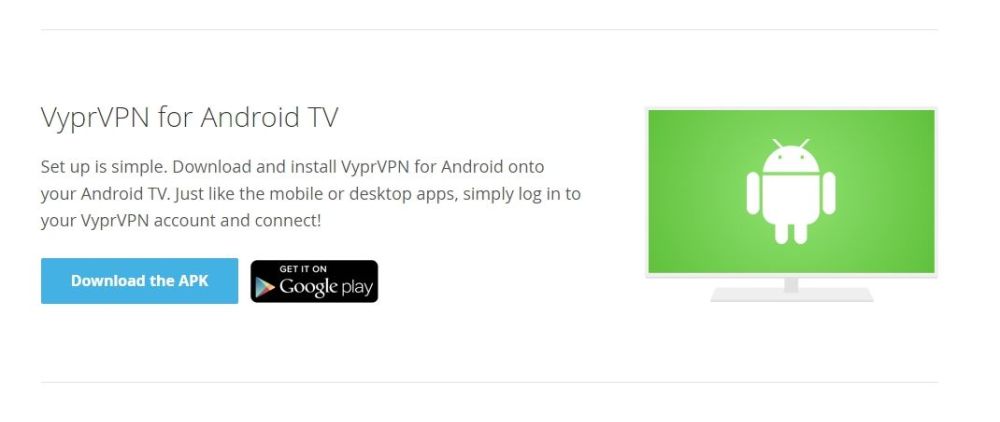
VyprVPNは、Android APKをいくぶん隠しておきます。 メインのダウンロードページにはありません。代わりに、Android TVのダウンロードセクションに移動し、青いapkダウンロードボタンを探します。右クリックして「リンクのコピー」を選択し、安全な場所に貼り付けます。次のステップで、ダウンローダーアプリに入力する必要があります。
参考までに、ダウンロードリンクは次のようになります。実際のファイルをダウンロードする必要はありません。URLをコピーするだけです:
- https://www.goldenfrog.com/downloads/vyprvpn/mobile/android/production/2.26.0.9349-RELEASE_PRODUCTION/VyprVpn-2.26.0.9349-RELEASE_PRODUCTION.apk
ステップ4 – VyprVPNのダウンロードとインストール
これで、VyprVPNをインストールする準備が整いました。 Fire TVでダウンローダーアプリを開きます。上部に大きなURLボックスがあるシンプルな画面が表示されます。上記のコピーしたapkファイルへの直接リンクをこのボックスに入力します。リモートコントロールとソフトウェアキーボードを持っているだけでもイライラすることがありますが、それを使い続けると、長い目で見れば時間を節約できます。
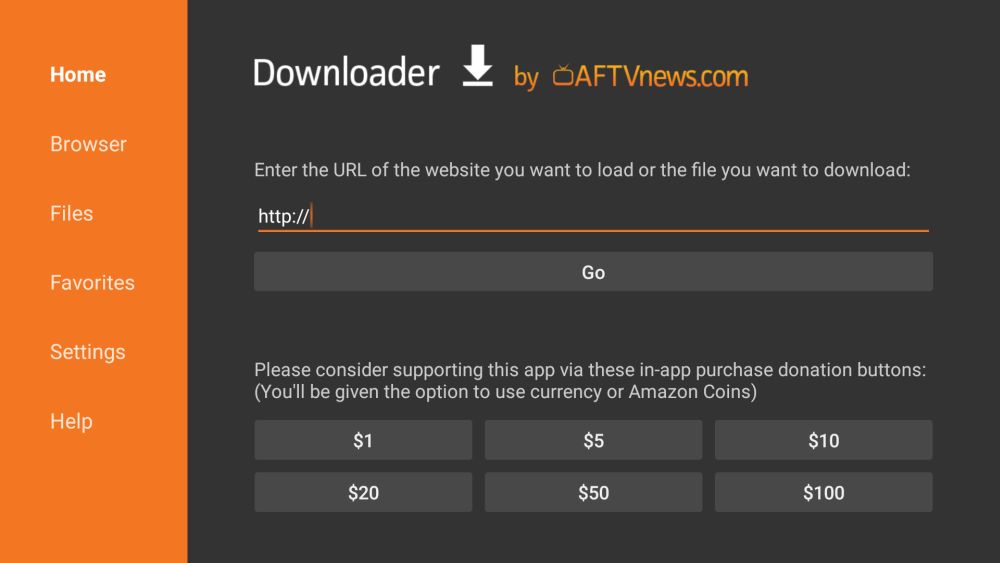
URLを入力して、[Go]をクリックします。 ダウンローダーはファイルを自動的に取得します。完了すると、インストールするように求められます。選択を確認してから、テレビに表示されるインストール手順を確認します。
インストールが完了すると、メインアプリメニューからVyprVPNにアクセスできます。 Fire TV Stickを起動するたびに実行して、完全なオンラインの安全性とセキュリティを確保してください!
サイドローディングの問題のトラブルシューティング
サイドローディングは簡単ですが、ときどきエラーが発生する可能性があります。最初の試行でVyprVPNをインストールできない場合は、以下の問題が邪魔にならないことを再確認してください。
不明なソースを許可する
Fire TVには、次の機能が組み込まれていますデフォルトで外部インストールを無効にします。設定ページに入ることで、コンテンツをサイドロードすることができます。これを「オン」に切り替えると、Amazonのアプリストア以外でアプリを追加できなくなります。
- ホームメニューの上部にあるFire TV Stickの設定ページに移動します。
- 右にスクロールして、デバイスを選択します
- 開発者向けオプションに移動します
- 不明なソースからのアプリをオンに設定します。
- 外部アプリのインストールに関する警告メッセージを受け入れます。
Fire TVに接続できません
サイドロードに別のデバイスを使用する場合、例えば上記のadbLinkメソッドでは、Fire TVへの接続で問題が発生する場合があります。これの最も一般的な原因は、Fire Stickと同じネットワーク上に接続するPCがないことです。必要なのは、両方のデバイスが同じWi-Fi信号にアクセスしていることを確認してから、再度サイドローディングを試すことだけです。
サイドロードしても安全ですか?
もちろん。 サイドローディングは安全であり、Amazonによってほぼ間違いなく承認されています。サイドローディング機能を有効にするためにハッキングやジェイルブレイクを行う必要はないため、プロセス全体は簡単です。アプリをサイドロードしたら、Fire Stickのデフォルトのアンインストーラーでアプリをアンインストールすることもできます。ハードウェアに意図的に悪いアプリをインストールしない限り、サイドローディングは完全に無害な方法です。
結論
安全で安全なFire Stickストリーミングに対応経験? Fire TVにVyprVPNのようなサービスを追加することは、新しいビデオのロックを解除し、プライバシーを保護し、ISPの調整作業をすべて無効にする素晴らしい方法です。インストールして準備ができたら、オンラインの安全性の問題を心配する必要はありません。
30日間無料のVPNを取得する方法
たとえば、旅行中に短時間VPNが必要な場合は、トップランクのVPNを無料で入手できます。 ExpressVPNには30日間の返金保証が含まれています。 サブスクリプションの料金を支払う必要がありますが、それは事実ですが、 30日間のフルアクセス、その後全額払い戻しのためにキャンセルする。質問なしのキャンセルポリシーは、その名の通りです。













コメント